Sie können ein lokales Konto verwenden, um Windows 11 zu installieren
- Es ist möglich, Windows 11 trotz der offiziellen Spezifikationen ohne ein Microsoft-Konto einzurichten.
- Unabhängig davon, welche Methode Sie zum Installieren des Betriebssystems verwenden, ist das Überspringen des Microsoft-Kontoschritts eine Option.
- Ein einfacher Weg, dies zu tun, ist über einen USB-Stick, der das Installationsmedium für Windows 11 enthält.
- Vielleicht möchten Sie sich jedoch unseren Abschnitt über die Vorteile der Verwendung eines solchen Kontos ansehen, bevor Sie es ganz verlassen.
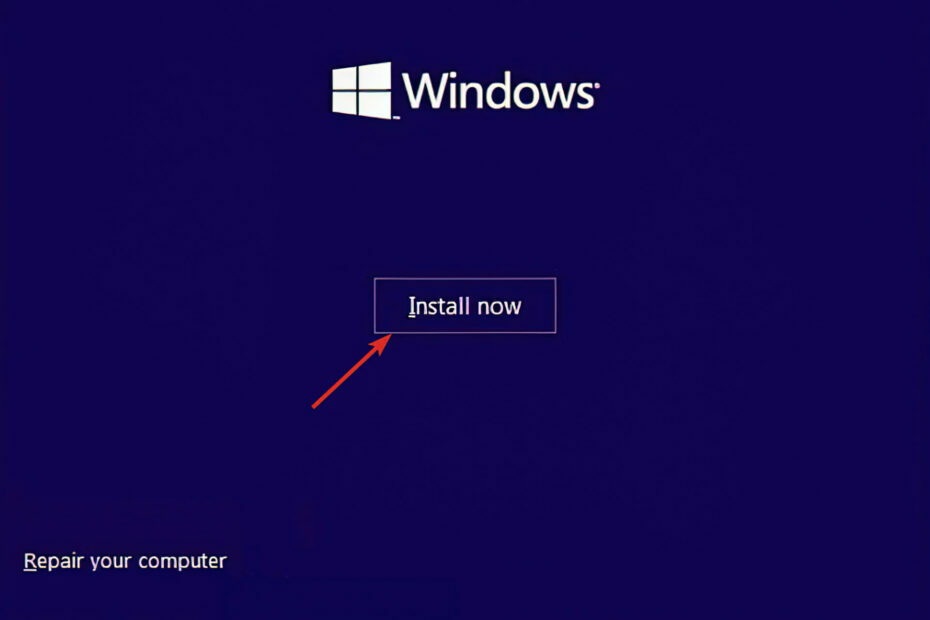
XINSTALLIEREN SIE, INDEM SIE AUF DIE DOWNLOAD-DATEI KLICKEN
Dieses Tool repariert häufige Computerfehler, indem es die problematischen Systemdateien durch die ursprünglichen Arbeitsversionen ersetzt. Es hält Sie auch von Systemfehlern und BSoDs fern und repariert Schäden, die durch Malware und Viren verursacht wurden. Beheben Sie PC-Probleme und entfernen Sie Virenschäden jetzt in 3 einfachen Schritten:
- Laden Sie Fortect herunter und installieren Sie es auf Ihrem PC.
- Starten Sie das Tool und Beginnen Sie mit dem Scannen um defekte Dateien zu finden, die die Probleme verursachen.
- Klicken Sie mit der rechten Maustaste auf Reparatur starten um Probleme zu beheben, die die Sicherheit und Leistung Ihres Computers beeinträchtigen.
- Fortect wurde heruntergeladen von 0 Leser in diesem Monat.
Obwohl die offiziellen Spezifikationen besagen, dass Sie Windows 11 nicht ohne ein Microsoft-Konto einrichten können, können Sie dies mit einem lokalen Konto tun. Alles, was Sie wissen müssen, ist, wie Sie das Problem umgehen können.
Sie sollten normalerweise ein Microsoft-Konto verwenden, um eine Neuinstallation von Windows 11 abzuschließen, da dies eine sicherere Methode ist Dies ermöglicht die Interaktion mit verschiedenen Cloud-Diensten sowie die Synchronisierung von Inhalten über mehrere Computer und Geräte.
Trotz aller Vorteile entscheiden sich viele Einzelpersonen immer noch für die Nutzung eines lokalen Kontos, was verständlich ist.
Abgesehen davon ermöglicht Ihnen das Einrichten einer Neuinstallation ohne Microsoft-Konto eine weitere Gestaltung Name des personalisierten Profilordners, der keines der Zeichen Ihrer E-Mail-Adresse enthält.
Sehen wir uns die Vorteile der Verwendung eines Microsoft-Kontos an, falls Sie während der Installation ein lokales Konto erstellen und es später mit einem Microsoft-Konto verbinden möchten.
Welche Vorteile bietet die Verwendung eines Microsoft-Kontos?
Ein Microsoft-Konto, ähnlich dem Windows-Betriebssystem, kann Sie bei der Erledigung der meisten routinemäßigen Computerarbeiten unterstützen.
Diese Dienste unterscheiden sich von typischeren Produktivitätssuiten dadurch, dass viele der Daten und Dienste, mit denen Sie arbeiten, online und nicht auf Ihrem Computer gespeichert werden. Der Begriff Cloud bezieht sich auf diese Art von Internetspeicher, der weit verbreitet ist.
Wenn Sie Cloud-basierte Dienste wie ein Microsoft-Konto verwenden, können Sie Dateien von jedem Ort aus anzeigen, bearbeiten und freigeben, an dem Sie über eine Internetverbindung verfügen.

Das Verständnis, wie diese Dienste funktionieren, wird immer wichtiger, da sie zu Hause und am Arbeitsplatz immer häufiger genutzt werden.
Wenn Sie jedoch derzeit Microsoft-Produkte wie Microsoft Office, Outlook, Hotmail oder Skype verwenden, ist ein Microsoft-Konto möglicherweise benutzerfreundlicher als andere Onlinedienste.
Das Erstellen, Freigeben und Speichern von Dokumenten sollte sich nahtlos in vorhandene Microsoft-Anwendungen und -Tools integrieren lassen.
Es gewährt Ihnen sogar Zugriff auf eine webbasierte Version von Microsoft Office, bekannt als Office Online, über die Sie mit anderen zusammenarbeiten können.
Wenn es um Word, PowerPoint und Excel geht, ist Office Online durchaus mit den Desktop-Versionen vergleichbar dieser Programme, was die Verwendung vereinfacht, insbesondere wenn Sie bereits mit diesen vertraut sind Produkte.
Sobald Sie ein Microsoft-Konto erstellt haben, können Sie auf alle Online-Ressourcen des Unternehmens zugreifen.
Diese enthält eine Reihe wichtiger Dienste und Tools, wie unter anderem OneDrive (früher bekannt als SkyDrive) und Outlook.com.
Wie kann ich Windows 11 ohne ein Microsoft-Konto einrichten?
1. Starten Sie den PC mit dem bootfähigen USB-Stick, auf dem sich das Windows 11-Installationsprogramm befindet.
2. Drücken Sie dieJetzt installieren Schaltfläche und befolgen Sie die Schritte auf dem Bildschirm, um die erforderlichen Partitionen zu erstellen und den Installationsvorgang zu starten.
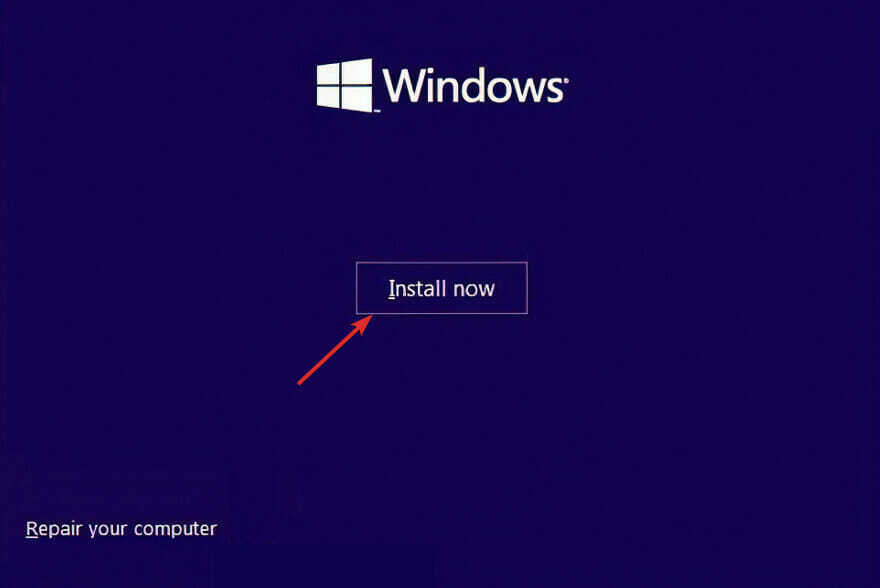
3. Wenn Sie keinen Produktschlüssel haben, können Sie den Schritt überspringen, indem Sie auf drücken Ich habe keinen Produktschlüssel Schaltfläche von der unteren Seite des Fensters.
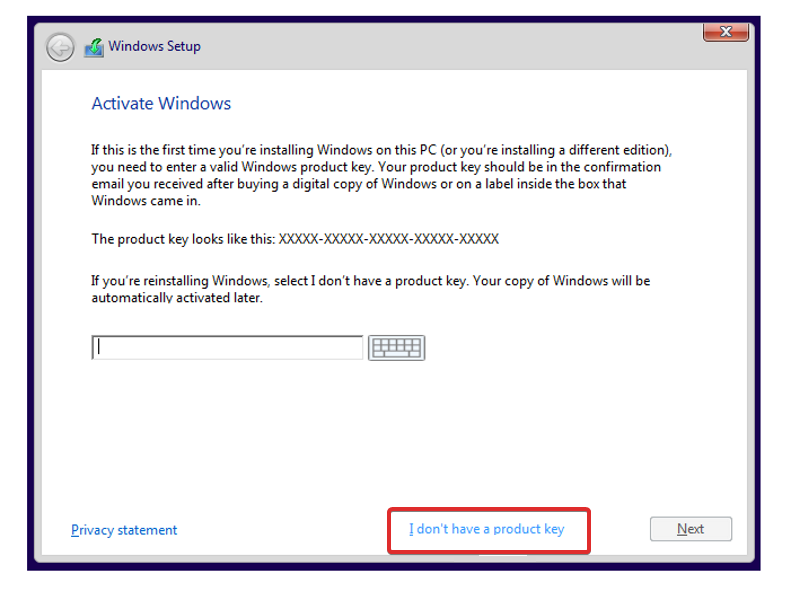
Expertentipp:
GESPONSERT
Einige PC-Probleme sind schwer zu lösen, insbesondere wenn es um fehlende oder beschädigte Systemdateien und Repositories Ihres Windows geht.
Stellen Sie sicher, dass Sie ein spezielles Tool verwenden, z Festung, das Ihre defekten Dateien scannt und durch ihre neuen Versionen aus seinem Repository ersetzt.
4. Wähle ausBenutzerdefinierte InstallationOption, wenn Sie gefragt werden, welche Art von Installation Sie durchführen möchten.
5. SWählen Sie Ihre Region und Ihr Tastaturlayout und legen Sie einen Namen für Ihren Computer fest.
6. Sie werden aufgefordert, sMelden Sie sich bei Ihrem an Microsoft-Konto. Klicken Sie hier auf dieZurück-Button Geben Sie in der linken oberen Ecke erneut einen Namen für Ihren Computer ein und klicken Sie auf Nächste.
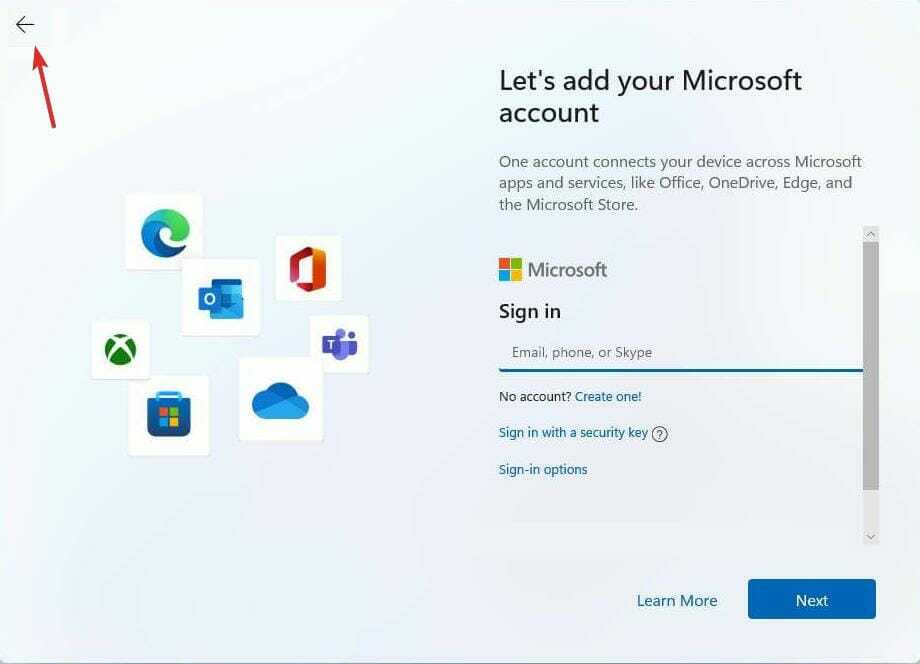
7. Jetzt werden Sie aufgefordert, ein Passwort einzugeben, nachdem Sie den Schritt des Microsoft-Kontos übersprungen haben.
8. Schließen Sie die Installation ab.
Sie können W einfach installierenWindows 11 ohne Microsoft-Konto mithilfe eines bootfähigen USB-Flash-Laufwerks, das ein Installationsprogramm für das Betriebssystem enthält.
Dadurch wird Windows mit einem lokalen Konto anstelle eines Online-Microsoft-Kontos installiert.
Nachdem Sie die Anweisungen ausgeführt haben, schließt Windows 11 die Installation mit einem lokalen Konto ab, ohne dass Sie eine Verbindung zu Microsoft-Produkten oder -Diensten herstellen müssen.
Wenn alles fertig ist, können Sie jetzt das Netzwerkkabel wieder anschließen oder die Wi-Fi-Verbindung einschalten, wenn sie getrennt wurde.
- Fix: Wir müssen Ihr Microsoft-Konto unter Windows 10/11 reparieren
- FIX: Dieses Microsoft-Konto existiert nicht
- FIX: Das Microsoft-Konto blieb in Windows 11 in Just a Moment hängen
- So erstellen Sie ein bootfähiges USB-Laufwerk für Windows 11
So können Sie Windows 11 ohne eine Microsoft-basierte E-Mail installieren. Beachten Sie, dass wenn Sie entscheiden Sie sich für andere Möglichkeiten, das Betriebssystem zu installieren, können Sie den Schritt Microsoft-Konto auch auf die gleiche Weise wie oben überspringen.
Du kannst auch Update von Windows 10 und richten Sie das Betriebssystem mit einem lokalen Konto anstelle eines Microsoft-Kontos ein.
Hinterlassen Sie uns einen Kommentar im folgenden Abschnitt und teilen Sie uns Ihre Meinung mit. Es wird uns helfen, unsere zukünftigen Posts zu verbessern. Danke fürs Lesen!
Haben Sie immer noch Probleme?
GESPONSERT
Wenn die obigen Vorschläge Ihr Problem nicht gelöst haben, kann Ihr Computer schwerwiegendere Windows-Probleme haben. Wir empfehlen die Wahl einer All-in-One-Lösung wie z Festung um Probleme effizient zu beheben. Klicken Sie nach der Installation einfach auf die Anzeigen & Korrigieren Taste und dann drücken Reparatur starten.


